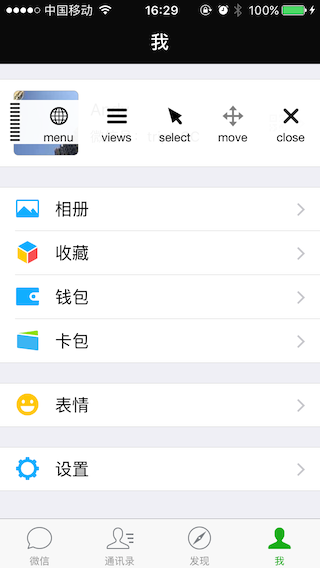自组内力推业务组件化以来,项目组的业务组件数量也渐具规模。虽然在版本依赖和个别组件独立性等细节上略有欠缺,但是在一定程度上还是提升了开发效率。
既然是业务组件,在某些场景下就需要登录获取相关权限后才能进一步操作。由于项目中登录模块并没有重构过,代码风格和书写逻辑极差,加上针对 B 端的 APP 登录逻辑较为复杂,包括切店等一系列操作,导致给客户使用的登录逻辑界面,在开发阶段难以接入业务组件,即使接入了,使用体验(没错,开发时也讲究一个体验)和开发效率也是会打一定折扣。
那么问题来了,在开发阶段,怎样做才能让业务模块更加简便、优雅、无侵入地接入登录功能呢?进一步讲,如果不局限于登录功能,如何给业务模块提供通用工具入口?
灵感
在找到答案之前,我注意到了越狱设备上的一款强大的调试插件 — FLEXLoader。
FLEXLoader,其在 GitHub 上的项目名为 FLEX,它不仅可以集成进自家项目中,对开发的 APP 进行视图、内存级别上的调试,而且在越狱设备上,通过 FLEXLoader 可以查看安装的其它 APP 。 在这里就不对 FLEXLoader 强大的功能做过多介绍了,主要借鉴其 ToolBar 的展示方法来解决上面的疑问。
在越狱设备中,开启想要观察 APP 的 FLEXLoader 功能,然后打开 APP ,就会看到有如下工具栏悬浮于界面之上:
接下来,对 FLEX 这部分功能进行简略地解读。
FLEX 工具栏
首先, FLEXLoader 为了能让工具栏悬浮于 APP 所有界面之上,独立创建了一个高 windowLevel 的 FLEXWindow :
1 | - (id)initWithFrame:(CGRect)frame |
这个 window 是 FLEXLoader 上所有视图得以展示的基础。因为这个 window 的层级比状态栏还高,会对 APP 原本的事件响应产生影响,所以就有如下代码对事件进行过滤 :
1 | - (BOOL)pointInside:(CGPoint)point withEvent:(UIEvent *)event |
通过 shouldHandleTouchAtPoint:point 决定是否应该让 FLEXWindow 响应当前触点。而这部分逻辑是根据悬浮工具栏来编写的,对于我目前的需求来说,如果触点在工具栏视图上,就响应点击事件,否则让系统传递给 APP 自身的 window。
FLEXWindow 中还有一个比较重要的是:
1 | - (BOOL)canBecomeKeyWindow |
虽然这里涉及到了私有 API _canBecomeKeyWindow,但是悬浮助手本身就是在开发环境中使用的,所以并没有太大影响。而且这一句非常重要,在 APP 悬浮助手中,我直接返回了 NO ,这样能够减少意外情况的发生。特别是项目中很多跳转使用到了 [UIApplication sharedApplication].keyWindow.rootViewController (原项目中是个 UINavigationController),可能会出现 keyWindow 指向不正确而导致崩溃的情况。
这里插个题外话,NSWindow 有一个 canBecomeKey 的公开方法,功能和 UIWindow _canBecomeKeyWindow一样,UIWindow 却把它设为了私有方法。或许是因为 Mac 上常常通过创建 window 来展示新内容,而 iOS 更多的是改变 window 中的视图吧。还有 keyWindow 和普通 window 相比,优势是能接收当前的键盘和非触摸事件,而触摸事件则是先传递到当前触摸到的 window 上,windowLevel 越高,在响应链中就越靠前。所以在悬浮助手中,我让 _canBecomeKeyWindow 直接返回了 NO 。
窗口创建完毕,接下来需要展示工具栏了。 FLEXLoader 创建了一个 FLEXExplorerViewController 作为FLEXWindow 的 rootViewController 来展示内容。由于工具栏在 APP 的整个生命周期中都会存在,FLEXLoader 还创建了 FLEXManager 单例来管理工具窗口,这样就能通过下面代码控制工具栏显示与否:
1 | - (void)showExplorer |
FLEX 工具栏差不多就是以上述方式实现的,接下来就可以着手开发自己的悬浮助手了。
悬浮助手
悬浮助手,顾名思义,只是一个助手,因此即便去除这部分代码,工程应该依然能编译通过。用组件化开发的语言来描述,悬浮助手只是一个 Pod ,添加和去除应该只需要在 Podfile 中增删一行代码。
(更新 2017-6-8:可以使用 :configurations => ['Debug'],只在 Debug 配置下编译该库)
不侵入业务的话,使用 swizzling method 是个不错的选择。在这个需求中,我对 UIViewController 的 viewDidAppear 进行了替换,然后初始化悬浮助手窗口管理者:
1 | - (void)tpc_viewDidAppear:(BOOL)animated { |
只要把基础的悬浮做好,后面添加功能就比较方便了。下面是我自己的悬浮助手界面:
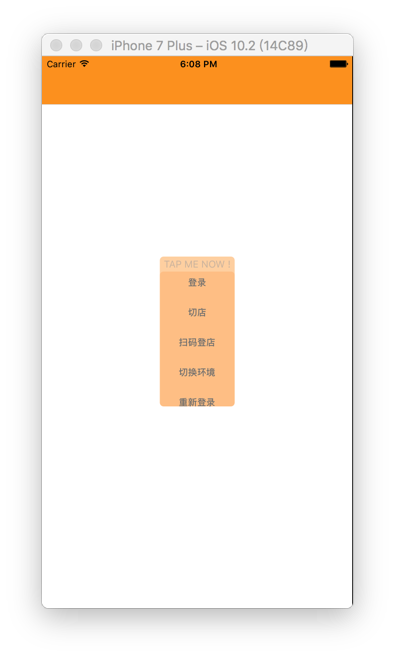
目前为止,这个助手具备以下功能:
- 单击,出现上方图片的功能入口,可选择对应功能
- 双击,登录入口,输入手机、密码,点击登录
- 三击,出现切店入口,点击黄色/绿色条目,切换至对应店铺
- 四击,切换网络环境
- 长按拖动
并且在启动工程后,悬浮助手会默认登录一次,获取用户信息,这样的话开发需要登录权限的业务组件就非常方便了。